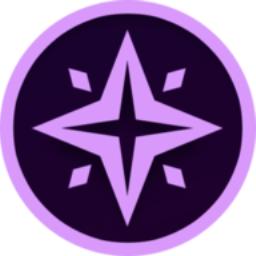
软件介绍
TwinkleTray是一款免费的屏幕亮度调节工具,该工具不仅灵活好用,功能还十分强大;不同于一般的屏幕调节软件,这款工具支持定时亮度调节和快捷键快速调节屏幕调度;用户可以使用鼠标或键盘对屏幕的亮度进行调节,非常便捷;TwinkleTray在生活或工作中都是很实用的一款工具,如果您经常长时间使用电脑,那么这款工具一定要安装;如果用户的眼睛长期受电脑强光刺激,很容易造成眼睛损伤,并且这样的损伤是不可逆的;虽然无法保证降低屏幕亮光能够完全避免眼睛不受伤害,但可以确定的是,这款工具可以帮助用户尽量降低强光对眼睛造成的伤害。
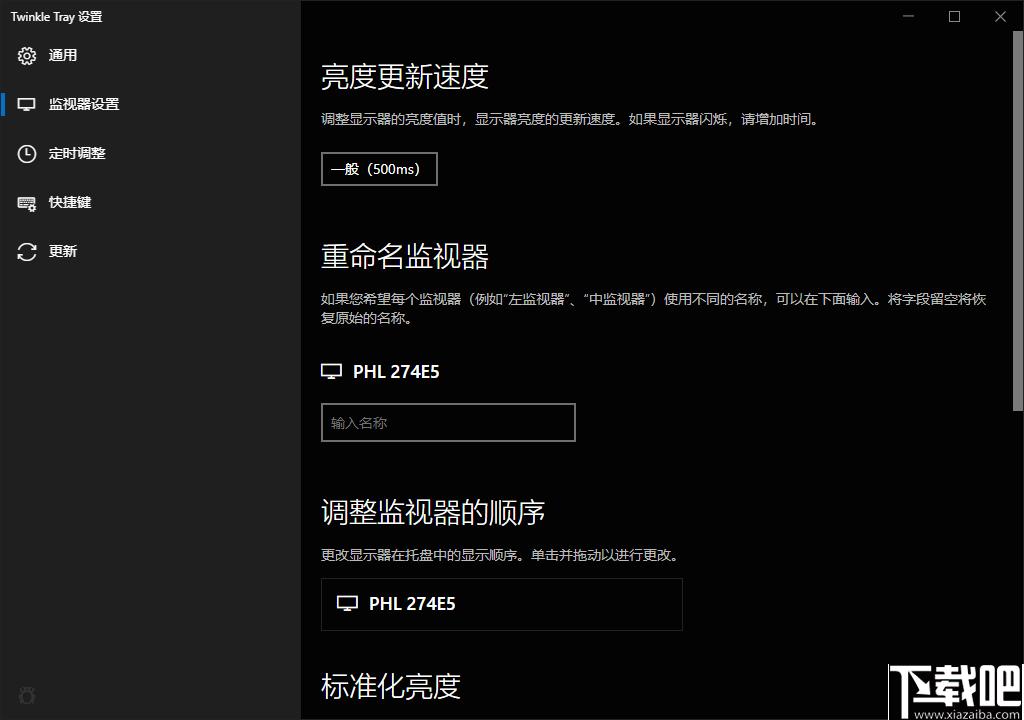
软件功能
托盘图标鼠标滚动快捷方式
通过鼠标滚动系统托盘图标,一次调整所有显示器的亮度,但这对某些触控板不起作用。
标准化亮度
显示器通常有不同的亮度范围。通过限制每个显示器的最小最大亮度,显示器之间的亮度级别更加一致类似的监视器将使用相同的设置。
亮度更新速度
调整显示器的亮度值时,显示器亮度的更新速度,如果显示器闪烁,请增加时间。
根据时间调整
在所需时间自动将监视器设置为特定的亮度级别。所有的监控器将设置为相同的标准化级别。
设置单个显示器的亮度
为每个显示器配置亮度,而不是同时为所有显示器配置亮度。
软件特色
1、简单的电脑屏幕亮调节工具,使用鼠标或者键盘就可以轻松对其进行调整。
2、向系统托盘添加亮度滑块,类似于内置的Windows10音量面板。
3、准化不同显示器上的背光,用户可以按需调节电脑亮度。
4、可以根据一天中的时间自动更改监视器的亮度。
5、与Windows10无缝融合,使用个性化设置来匹配任务栏。
6、更改显示器在托盘中的显示顺序。单击并拖动以进行更改。
7、配置快捷键以调整一个或所有显示器的亮度。
8、应用启动时检查,调整亮度以匹配TwinkleTray启动时最相关的时间。
使用方法
1、解压软件后进行软件安装,完成安装后运行软件,然后在任务栏中打开软件。
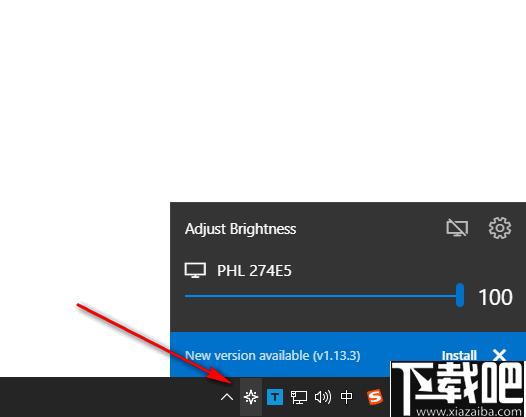
2、直接使用鼠标拖动滑块击可以调节屏幕的亮度。
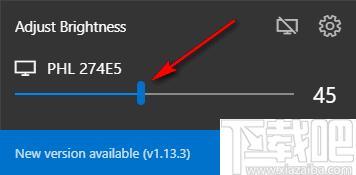
3、点击该团标可以快速的关闭电脑屏幕,使计算机进入休眠状态。
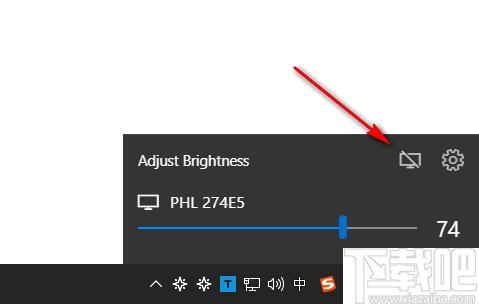
4、点击齿轮图标即可打开设置面板,如图所示,您可以按您的使用习惯设置软件功能。
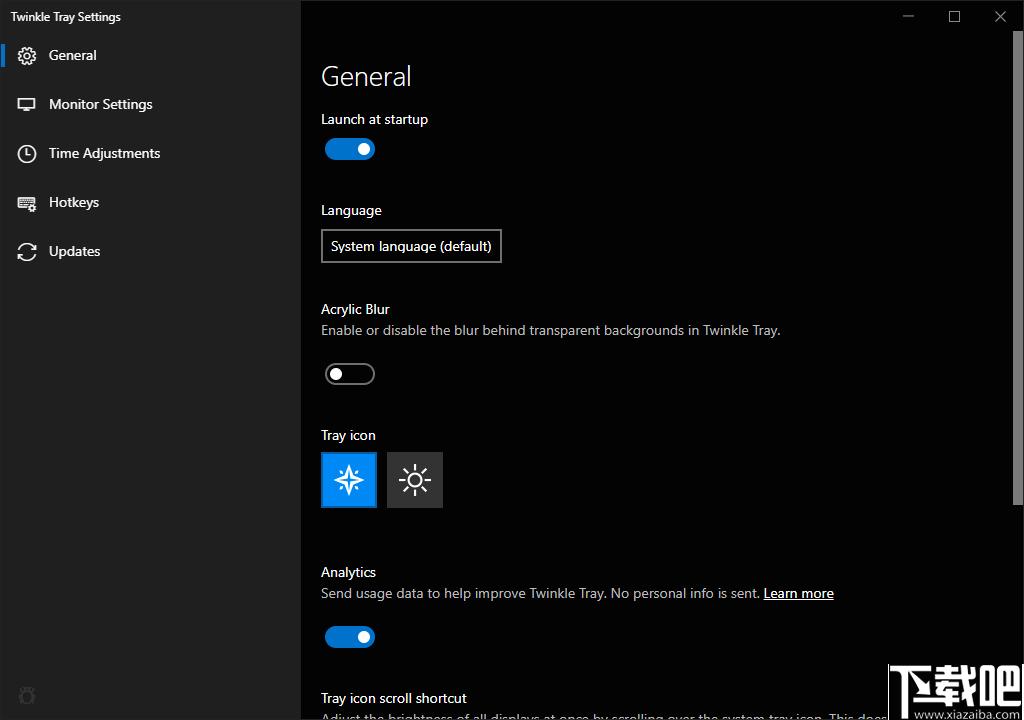
5、可以在通用设置窗口中设置软件的界面语言。
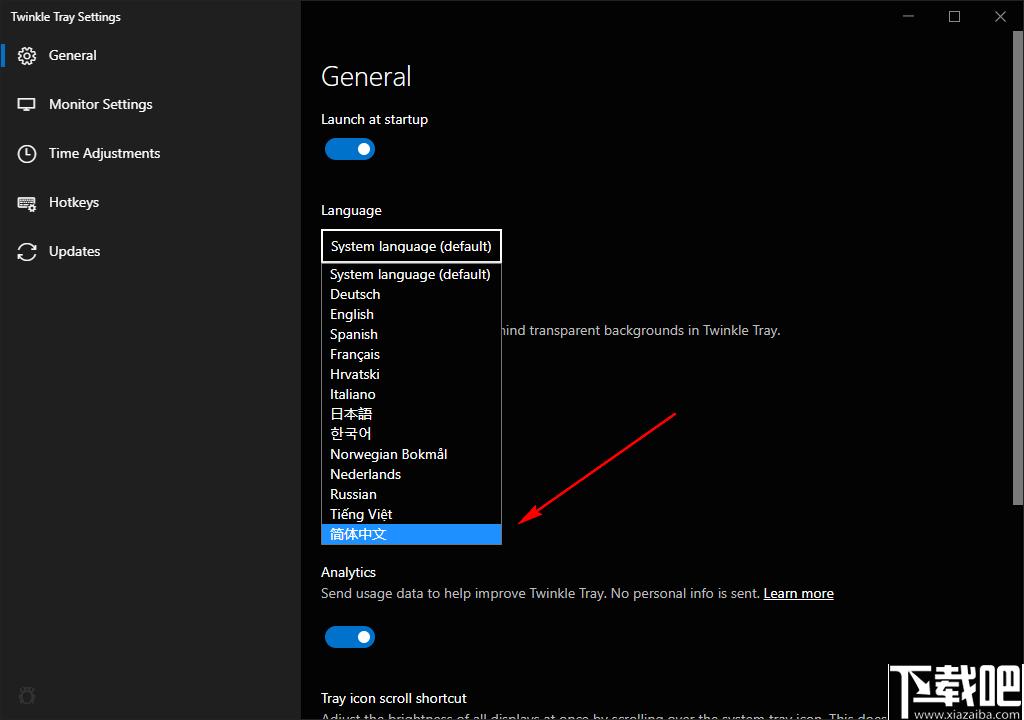
6、要根据时间创建任务,您可以切换到该窗口中,然后点击“添加时间”。
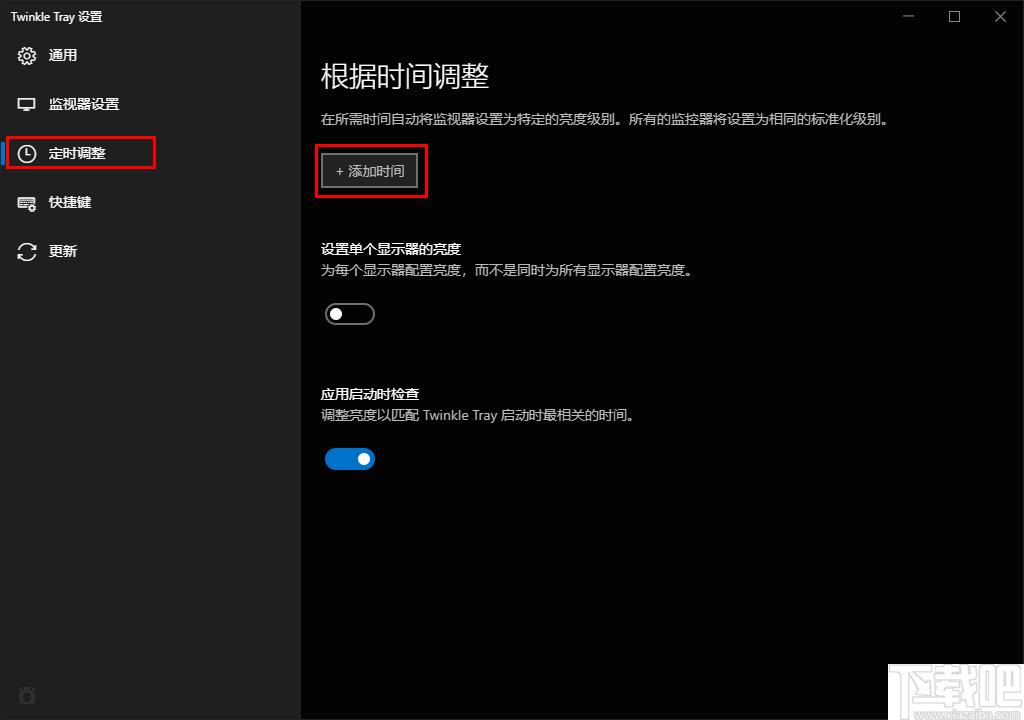
7、之后在下方根据自己的需求设置时间以及亮度等即可。
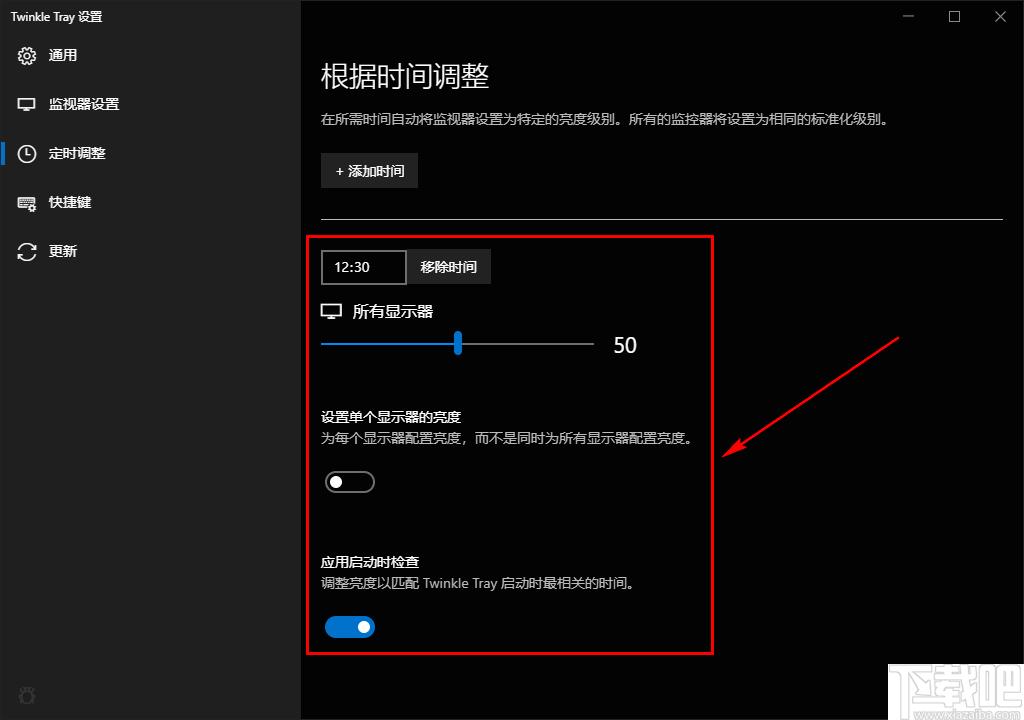
8、为了使用更方便,您可以在这里打开快捷键设置面板,配置快捷键以提高工作效率。
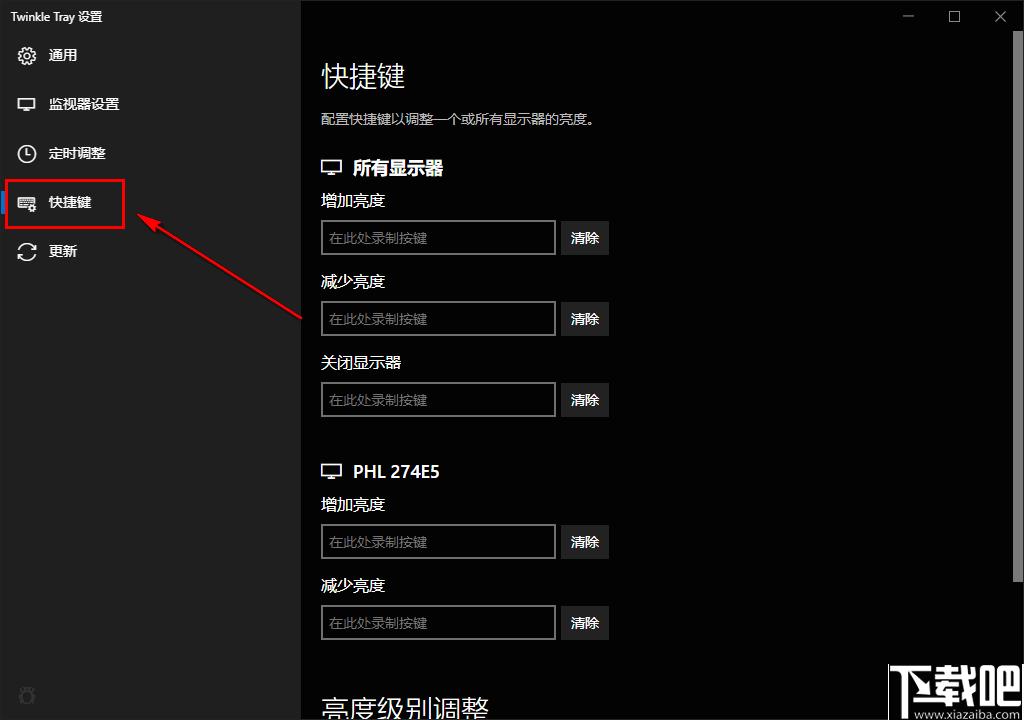
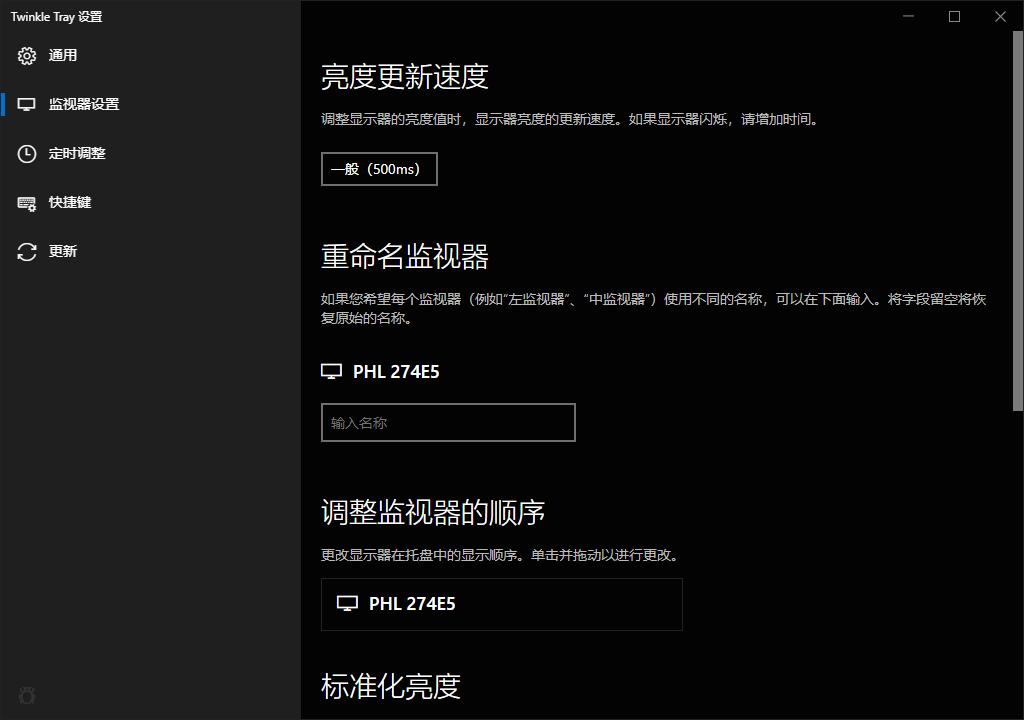
Tags:Twinkle Tray下载,屏幕亮度,亮度调节
 Flamingo渲染器for Rhino3D制作 / 157.74MB / 2014-12-3 / WinAll / /
Flamingo渲染器for Rhino3D制作 / 157.74MB / 2014-12-3 / WinAll / / 小编点评:Flamingo渲染器forRhin.
下载 富怡服装CAD3D制作 / 56.54MB / 2011-2-17 / WinAll / /
富怡服装CAD3D制作 / 56.54MB / 2011-2-17 / WinAll / / 小编点评:富怡服装CADV10系统对数据结构和程序框.
下载 AdapterWatch(网卡信息显示)软件介绍 / 602.49MB / 2010-2-13 / WinAll / /
AdapterWatch(网卡信息显示)软件介绍 / 602.49MB / 2010-2-13 / WinAll / / 小编点评:AdapterWatch是一款能够.
下载 Ulead COOL 3D Production Studio3D制作 / 748.36MB / 2023-5-11 / Vista, WinXP, Win9X / /
Ulead COOL 3D Production Studio3D制作 / 748.36MB / 2023-5-11 / Vista, WinXP, Win9X / / 小编点评:UleadCOOL3DProductionS.
下载 放置便笺桌面工具 / 44.37MB / 2021-2-16 / WinAll, WinXP, Win7 / /
放置便笺桌面工具 / 44.37MB / 2021-2-16 / WinAll, WinXP, Win7 / / 小编点评:放置便笺是一款非常实用的桌面便签小.
下载 全民直播弹幕助手桌面工具 / 723.93MB / 2015-2-22 / WinAll / / 全民TV /
全民直播弹幕助手桌面工具 / 723.93MB / 2015-2-22 / WinAll / / 全民TV / 小编点评:全民直播弹幕助手是一款全民直播官方.
下载 吾爱成语词典电子资料 / 12.93MB / 2019-10-6 / WinAll / /
吾爱成语词典电子资料 / 12.93MB / 2019-10-6 / WinAll / / 小编点评:吾爱成语词典是一款可以在线快速查询成.
下载 ZBrushCore(雕刻绘画软件)V4.8中文版下载 3D制作 / 759.4MB / 2017-1-22 / Win10,Win8,Win7,Vista,WinXP,Win2000,Linux / 简体中文 / 免费软件
ZBrushCore(雕刻绘画软件)V4.8中文版下载 3D制作 / 759.4MB / 2017-1-22 / Win10,Win8,Win7,Vista,WinXP,Win2000,Linux / 简体中文 / 免费软件 小编点评:软件介绍ZBrush是一个著名的数.
下载 支付宝安全控件V5.1.0.3754下载 密码相关 / 384.35MB / 2018-9-15 / Win8,Win7,Vista,Win2003,WinXP / 简体中文 / 免费软件
支付宝安全控件V5.1.0.3754下载 密码相关 / 384.35MB / 2018-9-15 / Win8,Win7,Vista,Win2003,WinXP / 简体中文 / 免费软件 小编点评:软件介绍专题:支付宝软件支付宝安全控件.
下载 ZX数学函数作图器V1.0.0下载 理科工具 / 170.33MB / 2010-1-18 / WinAll / 简体中文 / 免费软件
ZX数学函数作图器V1.0.0下载 理科工具 / 170.33MB / 2010-1-18 / WinAll / 简体中文 / 免费软件 小编点评:软件介绍ZX数学函数作图器是一个优.
下载 openedfilesview 64位下载V1.6.1.0下载 64位软件 / 556.62MB / 2010-9-8 / Win8,Win7,WinXP / 简体中文 / 免费软件
openedfilesview 64位下载V1.6.1.0下载 64位软件 / 556.62MB / 2010-9-8 / Win8,Win7,WinXP / 简体中文 / 免费软件 小编点评:软件介绍OpenedFilesView是.
下载 ImovieBox 64位下载-网页视频下载工具 v6.0.10 64位软件 / 428.27MB / 2018-3-30 / WinAll / 简体中文 / 免费软件
ImovieBox 64位下载-网页视频下载工具 v6.0.10 64位软件 / 428.27MB / 2018-3-30 / WinAll / 简体中文 / 免费软件 小编点评:软件介绍ImovieBox边看边下-网.
下载 中学数学题库V1.0.0下载 理科工具 / 337.25MB / 2010-10-12 / Win8,Win7,WinXP / 简体中文 / 免费软件
中学数学题库V1.0.0下载 理科工具 / 337.25MB / 2010-10-12 / Win8,Win7,WinXP / 简体中文 / 免费软件 小编点评:软件介绍1、资料涵盖初中,高中(正不.
下载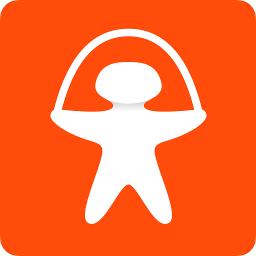 天天跳绳app下载安装免费最新版-天天跳绳app学生版下载v3.0.57 安卓官方版
天天跳绳app下载安装免费最新版-天天跳绳app学生版下载v3.0.57 安卓官方版 怪物幸存者逃离迷宫手机版下载-怪物幸存者逃离迷宫游戏下载v0.1.0 安卓版
怪物幸存者逃离迷宫手机版下载-怪物幸存者逃离迷宫游戏下载v0.1.0 安卓版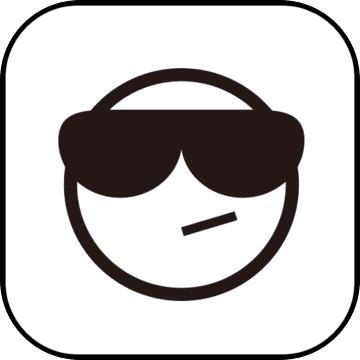 契约杀手僵尸之城游戏下载-契约杀手僵尸之城手机版下载v3.1 安卓版
契约杀手僵尸之城游戏下载-契约杀手僵尸之城手机版下载v3.1 安卓版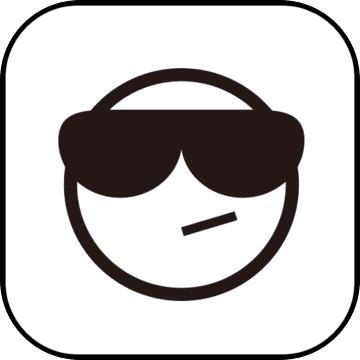 勇闯死人谷汉化版下载-勇闯死人谷汉化破解版下载v2.5 安卓中文版
勇闯死人谷汉化版下载-勇闯死人谷汉化破解版下载v2.5 安卓中文版 三国kill4.1破解版下载-三国kill4.1内购美化版下载v4.1.1 安卓版
三国kill4.1破解版下载-三国kill4.1内购美化版下载v4.1.1 安卓版 火线指令无限金币破解版下载-火线指令内购破解版下载v3.3.0 安卓最新版
火线指令无限金币破解版下载-火线指令内购破解版下载v3.3.0 安卓最新版 西部猎手游戏下载-西部猎手游戏手机版下载v1.5 安卓版
西部猎手游戏下载-西部猎手游戏手机版下载v1.5 安卓版 啪啪僵尸破解版下载-啪啪僵尸内购破解版下载v2.0.17 安卓无限钻石版
啪啪僵尸破解版下载-啪啪僵尸内购破解版下载v2.0.17 安卓无限钻石版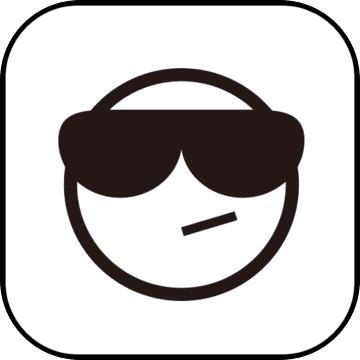 怪物僵尸2游戏下载-怪物僵尸2汉化版下载v1.0 安卓版
怪物僵尸2游戏下载-怪物僵尸2汉化版下载v1.0 安卓版 天城勇士手游-天城勇士手机版(暂未上线)v2.1.2 安卓版
天城勇士手游-天城勇士手机版(暂未上线)v2.1.2 安卓版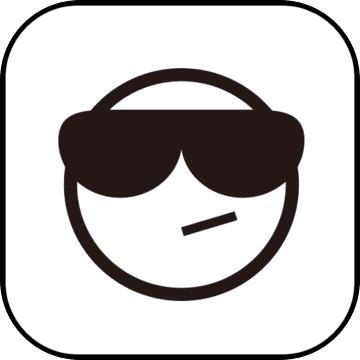 刀塔纪元破解版下载-刀塔纪元内购破解版下载v1.1.0 安卓无限钻石版
刀塔纪元破解版下载-刀塔纪元内购破解版下载v1.1.0 安卓无限钻石版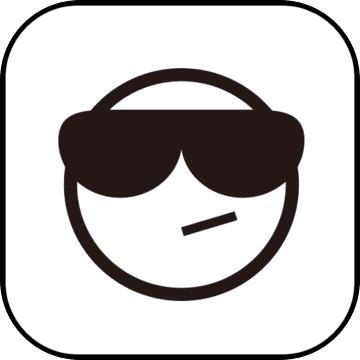 三国又如何手游下载-三国又如何官方正版下载v0.21 官网安卓版
三国又如何手游下载-三国又如何官方正版下载v0.21 官网安卓版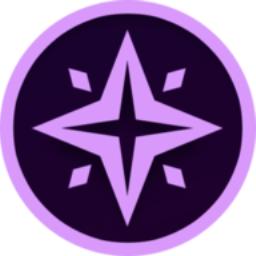
Twinkle Tray下载-Twinkle Tray v1.12.0
 桌面工具 / 758.38MB / 2012-9-13 / WinAll / 简体中文 / 免费软件 下载
桌面工具 / 758.38MB / 2012-9-13 / WinAll / 简体中文 / 免费软件 下载
荣耀出征手游下载安装-荣耀出征游戏官方版下载v4.2130.10 安卓版
 卡牌游戏 / 709.59MB / 2019-9-7 / Android / 中文 / 深圳市豚游互娱科技有限公司 / v4.2130.10 安卓版 下载
卡牌游戏 / 709.59MB / 2019-9-7 / Android / 中文 / 深圳市豚游互娱科技有限公司 / v4.2130.10 安卓版 下载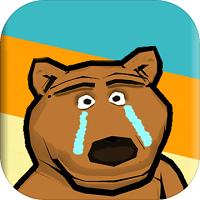
荒野围杀游戏下载-荒野围杀手游下载v1.0 安卓版
 即时网游 / 460.23MB / 2019-12-3 / Android / 中文 / v1.0 安卓版 下载
即时网游 / 460.23MB / 2019-12-3 / Android / 中文 / v1.0 安卓版 下载
阿尔法枪手机版下载-阿尔法枪游戏(alpha guns)下载v280.0 安卓版
 枪战射击 / 14.73MB / 2021-2-29 / Android / 中文 / v280.0 安卓版 下载
枪战射击 / 14.73MB / 2021-2-29 / Android / 中文 / v280.0 安卓版 下载
沙漠精英特遣救援手游下载-沙漠精英特遣救援游戏下载v1.0 安卓版
 枪战射击 / 540.96MB / 2022-8-16 / Android / 中文 / v1.0 安卓版 下载
枪战射击 / 540.96MB / 2022-8-16 / Android / 中文 / v1.0 安卓版 下载
狙击手英雄射击最新版下载-狙击手英雄射击游戏(special shooter)下载v1.0.1 安卓版
 枪战射击 / 824.59MB / 2022-8-10 / Android / 英文 / v1.0.1 安卓版 下载
枪战射击 / 824.59MB / 2022-8-10 / Android / 英文 / v1.0.1 安卓版 下载
机器人大战僵尸无敌版下载-机器人大战僵尸破解版下载v1.2 安卓版
 枪战射击 / 710.70MB / 2014-2-17 / Android / 中文 / v1.2 安卓版 下载
枪战射击 / 710.70MB / 2014-2-17 / Android / 中文 / v1.2 安卓版 下载
三国kill破解版下载-三国kill完美破解版下载v5.3.2 安卓版
 卡牌游戏 / 839.69MB / 2019-9-1 / Android / 中文 / v5.3.2 安卓版 下载
卡牌游戏 / 839.69MB / 2019-9-1 / Android / 中文 / v5.3.2 安卓版 下载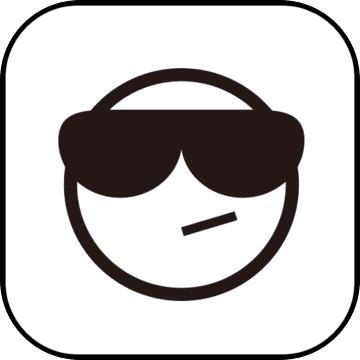
苍之纪元离线破解版下载-苍之纪元离线版下载v1.0.287 安卓版
 卡牌游戏 / 396.41MB / 2012-3-17 / Android / 中文 / v1.0.287 安卓版 下载
卡牌游戏 / 396.41MB / 2012-3-17 / Android / 中文 / v1.0.287 安卓版 下载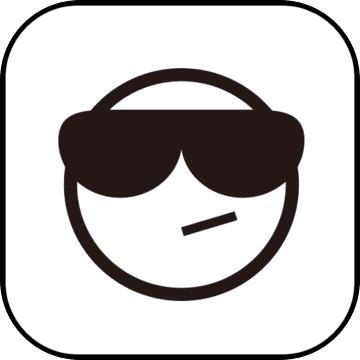
西游封神录手游下载-西游封神录游戏下载v1.3.6 安卓版
 卡牌游戏 / 254.77MB / 2011-6-6 / Android / 中文 / v1.3.6 安卓版 下载
卡牌游戏 / 254.77MB / 2011-6-6 / Android / 中文 / v1.3.6 安卓版 下载
逍遥西游传手机版-逍遥西游传官网手游(暂未上线)v1.0.31 安卓版
 卡牌游戏 / 649.91MB / 2015-4-29 / Android / 中文 / v1.0.31 安卓版 下载
卡牌游戏 / 649.91MB / 2015-4-29 / Android / 中文 / v1.0.31 安卓版 下载
战国王女手游-战国王女官网(暂未上线)v1.0.11 安卓版
 卡牌游戏 / 468.16MB / 2021-10-27 / Android / 中文 / v1.0.11 安卓版 下载
卡牌游戏 / 468.16MB / 2021-10-27 / Android / 中文 / v1.0.11 安卓版 下载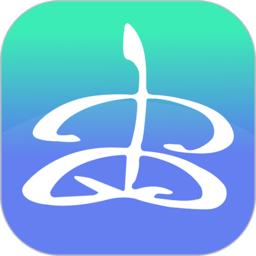
卡莫瑜伽app下载-卡莫瑜伽手机版(kamal yoga)下载v1.0.13 安卓版
 运动健身 / 879.42MB / 2012-11-25 / Android / 中文 / 北京卡莫企业管理有限公司 / v1.0.13 安卓版 下载
运动健身 / 879.42MB / 2012-11-25 / Android / 中文 / 北京卡莫企业管理有限公司 / v1.0.13 安卓版 下载